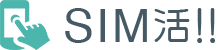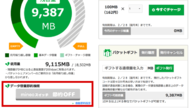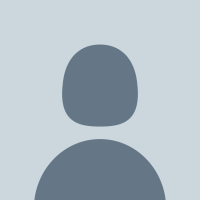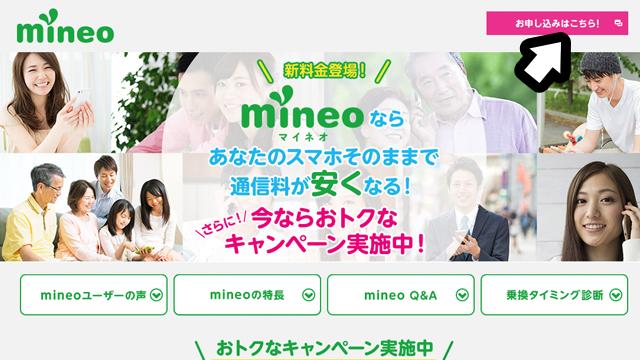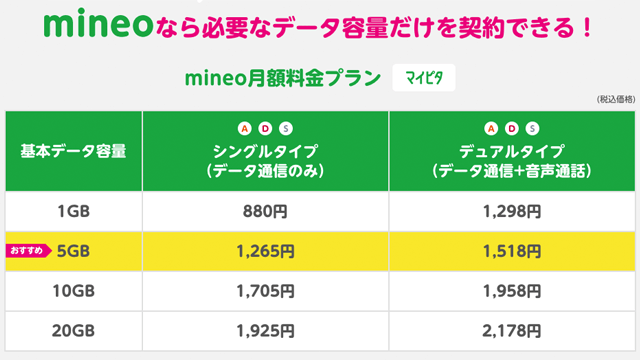- ざっくり言うと…
- mineoマイページは、登録情報の確認や各種手続きの他、便利な機能が豊富
- 気になる項目をタップするだけで使い方は簡単!mineoアプリでもっと便利
- mineoを快適に利用するために、マイページとmineoアプリを活用しよう!
※当サイトの情報はプロモーションを含む場合があります。
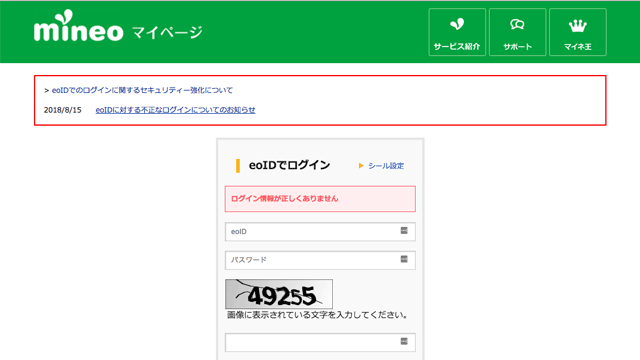
mineo(マイネオ)のマイページだと何ができる?ログイン方法やログインできない時の対処法・設定できること・専用アプリの使い方も徹底解説

mineo(マイネオ)のマイページって何ができるの?

mineo(マイネオ)を利用するにあたって、各種サービスの申し込みや設定などに欠かせない会員向けサイトです。
- 「mineo(マイネオ)のマイページで何ができる?ログイン方法は?」
- 「マイページでできること(できないこと)・設定方法も知りたい」
など、疑問や悩みを感じていませんか?
mineo(マイネオ)では、登録情報や利用状況の確認、サービスの申し込み、各種設定など、mineoを快適に利用するため専用マイページが用意されています。
そんなマイページですが、ログイン方法や使い方が分からない人も多いので、マイページの設定方法や、ログインできない時の対処法も解説していきます。
このページを読んだら、mineoマイページの使い方が理解できるでしょう!
最終更新:2025年12月12日(金)
【目次】お急ぎの方はコチラ [閉じる]

目次は「画面の右上」から、いつでも確認できます!
記事の途中でも、少し上にスクロールするだけです。「画面右下のボタン」を押しても、表示できます!
mineo(マイネオ)のマイページって?マイページでできることは?

mineoのマイページっていったい何が便利なの?

キャリアの店舗での手続きと同じことがマイページひとつで行えます、mineoだけの便利な機能もありますよ。
各種設定やサービスの申込みができる
mineo(マイネオ)のマイページで、特に利用する機会が多いものは以下の通り。
mineo(マイページ)の主な機能
- 毎月の利用料金・通話料の確認
- データ残量・使用量の確認、データチャージ
- パケットシェア/パケットギフトの利用
- mineoスイッチ(節約モード)のON/OFF
- 登録情報の変更/サポート
- 契約サービス・オプションの申込み/変更
申し込みから利用状況の確認、契約内容の変更・解約まで、店舗で行うような手続きがすべてマイページ一つで行えるので、是非覚えておきましょう。
データ残量の確認やチャージができる
データ容量の利用状況もマイページで見れます。当月の「残容量」「使用量」「月間使用可能容量」と、過去3カ月の利用履歴を確認することができます。
あと「パケットチャージ」でデータ容量を100MB当たり165円(税込)~最大15GB/月まで追加購入もできるので、データ量が足りない時にも使えますね。
「mineoスイッチ」でデータ量を節約
「mineoスイッチ」ボタンをタップすると、高速モードと節約モード(低速になるけどデータ量が減らない)を切り替えできます。他社と違って即時反映です。
低速モード(200Kbps)では動画視聴やアプリダウンロードなどが遅くなってしまいますが、データ量を消費しないので無制限に使えるメリットもあります。
パケットシェア/ギフトが利用できる
余った容量を登録したメンバー同士でシェアできる「パケットシェア」人数無制限で容量をプレゼントできる「パケットギフト」の利用もマイページから。
繰り越したデータ容量を家族や友人と分け合って無駄なく使うことで、月々の料金の節約にも繋がります。mineo(マイネオ)ならではのサービスですね。
「マイネ王」でユーザー同士の交流も
mineo(マイネオ)のコミュニティサイト「マイネ王」では、ユーザー同士で交流したり、Q&Aで困ったことや分からないことなどを質問することができます。
さらに「マイネ王」では、ユーザー全員で余ったパケットを貯めて、毎月1人当たり最大1GBまで助け合える「フリータンク」が利用できるのも魅力の一つ。
mineo(マイネオ)マイページのログイン方法、便利な使い方も解説

いろんな機能があるなぁ。どうやって使うの?

それでは早速、マイページのログイン方法や各種設定方法・便利な使い方などをご紹介しましょう。
【目次】重要ポイント5つ
「eoID」「eoパスワード」でログイン
マイページは、公式サイトまたは「mineoアプリ」からでもアクセス可能です。
マイページへログインするには、申し込み時に登録した「eoID」と「eoIDパスワード」を入力すればOK。初期ID・パスワードは登録証に記載されています。
マイページでできる各種手続きの流れ
マイページの各種手続きは大きく分けると「ご利用状況の確認」「登録情報の変更/サポート」「ご契約サービスの変更」の3つの項目から詳細を選びます。
ご利用状況の確認
契約者の情報や、端末の電話番号、契約中の内容、利用状況や料金などの照会を行うには、マイページにある「ご利用状況の確認」から確認が可能です。
ご利用状況の確認の詳細
- 契約者の住所、電話番号
- 使用しているmineo端末と購入月、SIMカードのICCID/製造番号
- 利用中のプラン/タイプ/コース
- mineoの利用期間、利用開始日
- eoID/eoIDパスワード/ファミリーコード
- mineoメールアドレス、メールパスワード
- データ通信量の明細
- mineoの通話料金、Lala Callの通話料金の明細
- 利用料金の合計
etc.
登録情報の変更/サポート
契約者情報や支払方法の変更、メールアドレス変更、回線切替、SIMカード再発行、解約・退会などは「登録情報の変更/サポート」から手続きが可能です。
登録情報の変更/サポートの詳細
- MNP転入切替/回線切替手続き
- 契約者情報照会・変更(eoID、確認用メールアドレス等)
- 支払方法の変更
- mineoメールアドレスの変更、メール受信設定
- SIMカードの変更・再発行
- 故障・修理・紛失・盗難のサポート
- 暗証番号の変更
etc.
ご契約サービスの変更
新規申し込み、プラン等の変更、端末の購入、オプションやサービスの申し込み・変更などを行うには「ご契約サービスの変更」から手続きが可能です。
ご契約サービスの変更の詳細
- 新規mineo申し込み
- コース変更(基本データ容量)
- タイプ変更(音声通話あり⇔なし)
- プラン変更(Aプラン⇔Dプラン⇔Sプラン)
- 端末追加購入・機種変更
- オプション変更
- 家族割引変更
- パケットシェア変更
- Lala Callの申し込み・解除
- ウイルスバスター モバイル 月額版
etc.
マイネ王登録とフリータンクの使い方
mineo(マイネオ)でフリータンクを利用するには「マイネ王」のメンバー登録とeoIDの連携が必要です。ちなみに、連携を行うと1GBもらえるのでお得です。
マイネ王の登録方法
手順としては、最初に「マイネ王」のページを開き「メンバー登録」から登録画面に進み、メールアドレスやパスワードなど必須項目を入力して完了です。
「マイネ王」にログイン後、ページ右上の「eoID連携」を選択し、「eoID」と「パスワード」を入力。mineoの電話番号を選択して進むと連携も完了です。
フリータンクの使い方
マイネ王に登録したら、メニューの「フリータンク」よりパケットを入れたり引き出したりができます。なお、一人あたり毎月1GBまで引き出し可能です。
引き出すだけでなく、みんなで貯めて分け合うものだと考えて使いましょう。
mineoアプリでもっと快適・便利に!
ちなみにmineo(マイネオ)専用アプリ「mineoアプリ」を使えば、マイページのログインや、mineoスイッチ、パケットシェアなどをまとめて簡単に行えます。
ウィジェット機能でmineo(マイネオ)の最新情報をいち早くGETしたり、ログインボーナスでコインがもらえたりと、アプリ利用者だけの特典もあります。
不正ログインを防ぐログインアラート
あと不正ログイン対策として「ログインアラート」も設定しておきましょう。
「ログインアラート」とは、その端末ではじめてログインする場合、登録したメールアドレス宛に「ログインがあった」という通知が届くシステムです。
万が一身に覚えのないログインがあったら、eoIDとパスワードはすぐに変更し、セキュリティ強化を徹底しましょう。
[口コミ] mineo(マイネオ)マイページの評判評価を感想レビュー!
実際に使っている人の評判や口コミを見ると、すぐサポートへ相談したい人より、各種手続きなどはネットで自分で行いたい人から人気がありますね。
たまにログインができなくなるという感想もありますが、マイページから簡単に手続きや設定ができるのが便利な点に魅力を感じている人が多いです。

いざって時にログインできないのは困るよね。

メンテナンス中はmineoアプリも正常に動作しない場合がありますので、公式のお知らせも確認しましょう。
ほか、お客様の声や口コミでよくある質問を、実際に体験レビューしました。
マイページ利用できるのはいつから?
マイページが利用できるのは、mineoに申し込みをして審査が通った後から。
審査に通過すると、連絡用メールアドレスもしくは「お申し込み進捗照会ページ」にお知らせが届いてから、マイページへログインできるようになります。
マイページにログインできない時は?
マイページにログインできないときは、以下のパターンが考えられます。
- ID/パスワードの入力が間違っている
- mineo側で何らかのトラブルが発生している
- サーバーメンテナンス中
- ブラウザが未対応(詳しくは公式ページの推奨環境を参照)
正しく入力しているのにログインできないときは、Twitterや公式サイト等で告知がないかをチェックし、mineoサポートに問い合わせてみるのも有効です。
ID・パスワード忘れた/変更方法は?
ID・パスワードを忘れてしまったら、ID・パスワード入力画面にて「eoID/パスワードを忘れた方はこちら」を選択し、新しく発行してもらいましょう。
現在のID・パスワードを変更する場合は、マイページの「ご利用状況の確認」から「お客さま情報照会(eoID等)」を選択することで変更ができます。
紹介特典の電子マネー受け取るには?
紹介キャンペーンなどの電子マネーを受け取るには、マイページの「プレゼントコード照会」から行えます。コードが発行されたらメールでも届きます。
コードの取得には時間がかかる場合もあります(およそ1時間ぐらいで手続きが完了します)。「プレゼントコード一覧」より、受取番号を確認して下さい。
[まとめ] mineoを快適に利用するならマイページを活用しよう!
正直にいいましょう。mineoでパケットの共有や、各種手続きなどを簡単に行いたい貴方に、最もベストな選択は、マイページを上手に活用することです。
また「mineoアプリ」を使うことで、パケットギフトやフリータンク、容量を節約できるmineoスイッチなどの便利機能が、スムーズに設定&利用できます。
ドコモ・au・ソフトバンク全キャリアが使える珍しいMVNO。格安SIMの弱点とされる速度が安定している点が人気で、顧客満足度No,1の実績もあります。
格安SIMを10社以上使った私ですが、あえて1社に絞るならmineo(マイネオ)を選べば間違いはありません。当サイト経由の契約者数も1位となっています。
POINT
- mineoの利用に必要な手続きは、すべてマイページひとつで行える
- mineoアプリを使えば、パケットサービスやmineoスイッチが便利
- マイページへのログインには「eoID」「eoパスワード」を忘れずに

マイページの使い方はしっかり覚えないといけないね。

慣れると便利ですから、是非使ってみてくださいね!
実際の申し込み手順も解説しておきます。といっても、難しくはありません。
- 現在使っている携帯キャリアを解約し「MNP予約番号」を入手する
- 公式ページ右上「今すぐお申込み」(スマホは画面中央にあります)
- 住所やMNP予約番号などの必要事項を入力し、「この内容で確定」
最短3営業日以内に「SIMカード」が届きますので、端末に挿し直せばOK。同梱されている取扱説明書を読みながら設定していけば、5分もかかりません。
実際に私も3年ほど使っています。当サイト経由の契約者数も増えており、
- 「マイページでささっと設定できるから、時間を有効活用できます」
- 「ユーザー同士で情報を共有できるので、信頼できるし安心ですね」
など嬉しい声がたくさん届いています。
初めて格安SIMを使う人にもおすすめです。法改正でMNP転出が無料化され、最低利用期間や違約金も撤廃されました。いつでも気軽に乗り換えできます。
格安SIMへ乗り換えを考えている人なら、試して後悔することはありません。
期間限定キャンペーンを行っている場合もあるのでチェックしてみましょう。
【キャンペーン実施中!】全キャリア安定した速度で満足度No.1!
【キャンペーン実施中!】全キャリア安定した速度で満足度No.1!
今、格安SIMに乗り換えないと年間 64,392 円 も損!
ほとんどの場合、2年縛りの解約清算金を支払って乗り換えてもお得。
おすすめ格安SIM診断は、あなたに最適な格安SIMを10秒で探せます。
mineo(マイネオ)のマイページにログインできないトラブルとして一番多いのは、eoIDとパスワードを間違っているパターン。契約内容通知書に書いてあるのではなく、mineoを申し込んだ時に自分で設定したeoIDとパスワードなので間違えないように。それでもログインできなければ、メンテナンス中の可能性もあります。